
UAC ou control de conta é simultaneamente un compoñente e tecnoloxía de Microsoft, a tarefa de mellorar a seguridade restrinxindo o acceso ao sistema ao sistema, permitíndolles as funcións máis privilexiadas só con permiso de administrador. Noutras palabras, UAC advirte ao usuario que a operación dunha aplicación en particular pode levar a un cambio nos ficheiros e axustes do sistema e non permite que este programa realice estes pasos ata que o inicie con dereitos de administrador. Isto faise para protexer o sistema operativo dos impactos potencialmente perigosos.
Desactivar UAC en Windows 10
Por defecto, a UAC está habilitada en Windows 10, que require que o usuario confirme constantemente case todas as accións que teóricamente pode un xeito ou outro afectan o funcionamento do sistema operativo. Polo tanto, moitos teñen a necesidade de desactivar avisos molestos. Considere como a UAC pode desactivar.Método 1: Panel de control
Un dos dous métodos de desconexión (completo) o control da conta é usar o "Panel de control". O procedemento de apagado de UAC deste xeito é o seguinte.
- Executa o panel de control. Isto pódese facer premendo co botón dereito do rato no menú de inicio e seleccionando o elemento axeitado.
- Seleccione o visor "iconas" grandes "e, a continuación, prema no elemento" Contas de usuario ".
- A continuación, faga clic en "Cambiar a configuración de control da conta" (os dereitos de administrador deberán realizar esta operación).
- Tome o control deslizante ao fondo. Ao mesmo tempo, a posición "non notifícame" será seleccionada e prema no botón "Aceptar" (tamén necesitará os dereitos do administrador).



Hai unha forma alternativa de ingresar a xanela de edición de UAC. Para iso, é necesario a través do menú "START" para ir á xanela "Executar" (chamada a combinación de teclas "WIN + R", para introducir o comando UsercCountControlSettings e prema no botón "Aceptar".
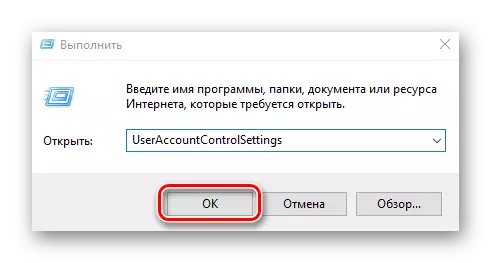
Método 2: Editor de rexistro
O segundo método desfacerase das notificacións de UAC consiste en cambios no editor de rexistro.
- Abra o editor de rexistro. A forma máis sinxela de facer está na xanela "Executar", que se abre a través do menú "Inicio" ou a combinación de teclas "Win + R", introduza o comando regedit.exe.
- Ir á seguinte rama
HKEY_LOCAL_MACHINE \ Software \ Microsoft \ Windows \ CurrentVersion \ Policies \ System.
- Usando un dobre clic, cambie o parámetro DWORD para os rexistros de Enablelua, "SolpedSecredesktop", "consentimentopromptbehavioradmin" (establecer valores 1, 0, 0, respectivamente, cada elemento).
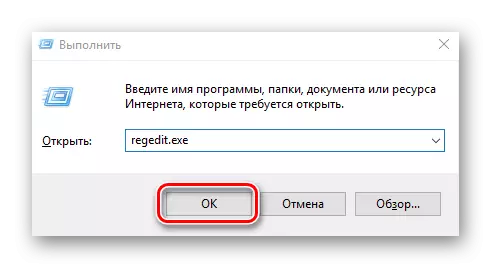

É interesante notar que a desactivación do control da conta, independentemente do método, o proceso reversible, é dicir, sempre pode devolver a configuración inicial.
Como resultado, pódese notar que a parada de UAC pode ter consecuencias negativas. Polo tanto, se non está seguro de que esta funcionalidade que non precisa, non realice tales accións.
